服務器操作系統一般指的是安裝在大型計算機上的操作系統,服務器操作系統可以實現對計算機硬件與軟件的直接控制和管理協調。任何計算機的運行離不開操作系統,服務器也一樣。那WinXP系統服務器操作系統安裝有何方法呢?現在小編就和大家說一下WinXP系統服務器操作系統安裝的方法。
方法如下:
1、首先是設置bois,對應你服務器的bois設置將光盤優先啟動,然後重啟,插入帶有Windows Server 2003 Enterprise Edition系統的光盤

2、屏幕上出現提示:Press any key to boot from CD.。。
立即按鍵盤上的任意一個鍵

3、等待,畫面出現安裝提示的時候,按下回車
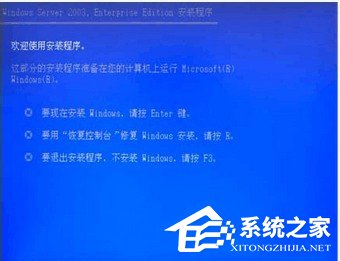
4、選擇分區,若是尚未分區的話,按下鍵盤C
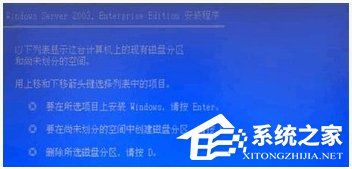
5、選擇默認第一個選項,回車
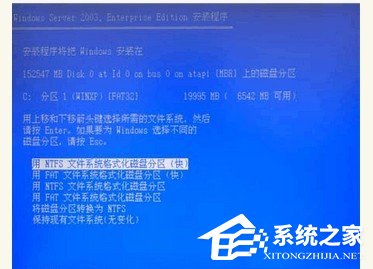
6、格式化完畢,開始安裝
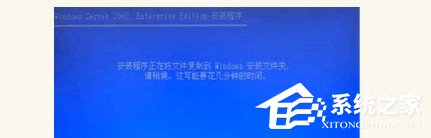
7、安裝完畢,回車重啟服務器
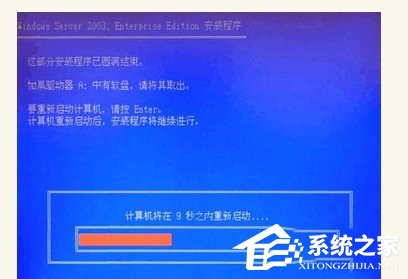
8、重啟過程中看到熟悉的啟動畫面

9、之後有需要你輸入產品的密鑰

10、配置連接數,根據服務的人數而定
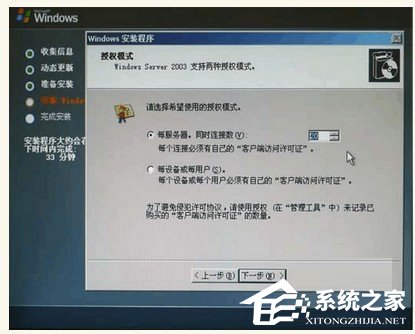
11、設置完密碼和日期之後,設置網絡,選擇典型,下一步
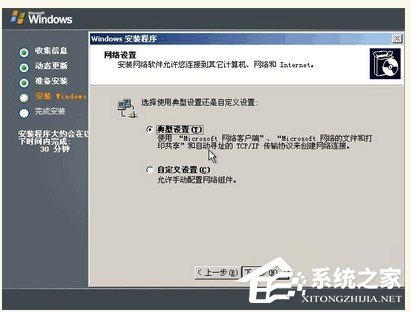
12、選擇否定選項,然後下一步
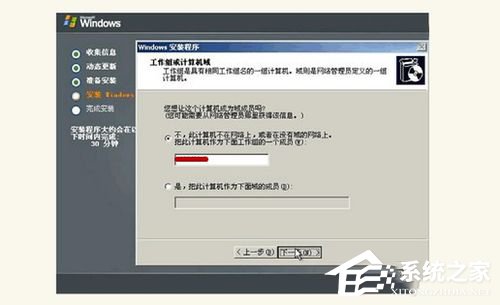
13、此後等待系統安裝完畢即可,輸入用戶名密碼即可登錄
關於WinXP系統服務器操作系統安裝的方法就給大家詳細介紹到這裡了。如你還不知道怎麼安裝服務器系統的,可以參考一下上述的內容啊!按照步驟去操作就可以了。希望在這裡能夠幫助到你們。